Заекването на екрана, когато е лошо, е наистина очевидно. Няма да ви е необходим инструмент, който да ви каже, че екранът ви изостава или не се освежава с правилната скорост. Когато обаче е малък и фин, е трудно да се открие, но все пак може да създаде проблеми. Извън кутията не можете да проверите дали екранът ви заеква или не, но тестът за НЛО е приложение, което може да открие заекването на екрана, независимо колко е ниско.
Проверете заекването на екрана
Посетете тестовото приложение за НЛО и то ще започне тестаавтоматично. Той ще стартира теста на текущия екран, така че ако имате настройка на няколко монитора, трябва да преместите прозореца на браузъра си на екрана, върху който искате да стартирате теста на заекването.
Заекването на екрана не се случва на всички екрани. Може да се появи само на един екран, докато другият работи отлично. Заекването може да не е едно и също на всички ваши екрани. Единият може да заеква повече от другия.

Ако екранът ви заеква, приложението ще ви каже така, въпреки че причината, която посочва за заекването, може да не е правилна.
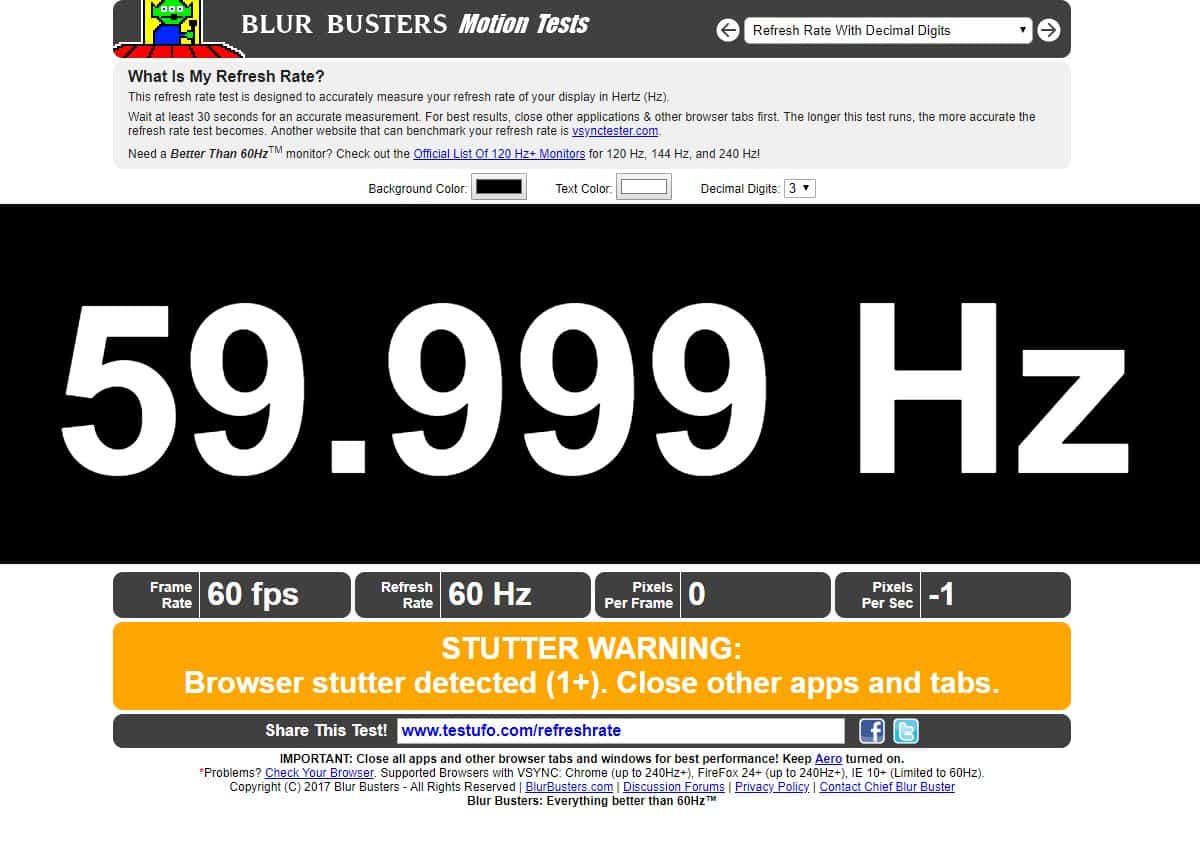
Що се отнася до разбирането на резултатите, заекването на екранае, когато честотата на кадрите или честотата на опресняване на вашия екран пада под стандартната за вашия монитор. Той е нещо по-често срещано в игрите, но дори когато на екрана няма нищо „играещо“, то все още се обновява.
Приложението ще ви даде честотата на опресняване на вашия екрани той ще ви каже какъв е текущият курс. Разликата между двете, ако има такава, показва, че има заекване на текущия екран
Фиксиращ заек
Ако използвате приложения, които също се заематголяма част от вашата RAM памет, това може да е една от причините екранът ви да заеква. Извън игрите потребителите не забелязват или не се интересуват много от малки заеквания, но ако това се превърне в проблем или причинява други проблеми, уверете се, че няма да претоварвате системата си.
Игрите почти винаги ще се обработват от графичния процесорно ако въпросното приложение, което причинява заекване, не е игра, може просто да се използва вградената графична карта. За да заобиколите това, можете да принудите приложение да работи с графичния процесор вместо графичната карта на борда.
Що се отнася до софтуерните решения, горните две са единствените на ваше разположение.
За хардуерни решения проверете дали връзкатадо вашия монитор е повреден. Ако това е вътрешен дисплей, т.е. този на вашия лаптоп, може да се наложи да го вземете за проверка. Ако това е външен дисплей, проверете кабела, който свързва вашата система с вашия монитор, и опитайте да използвате друг, за да видите дали помага.













Коментари